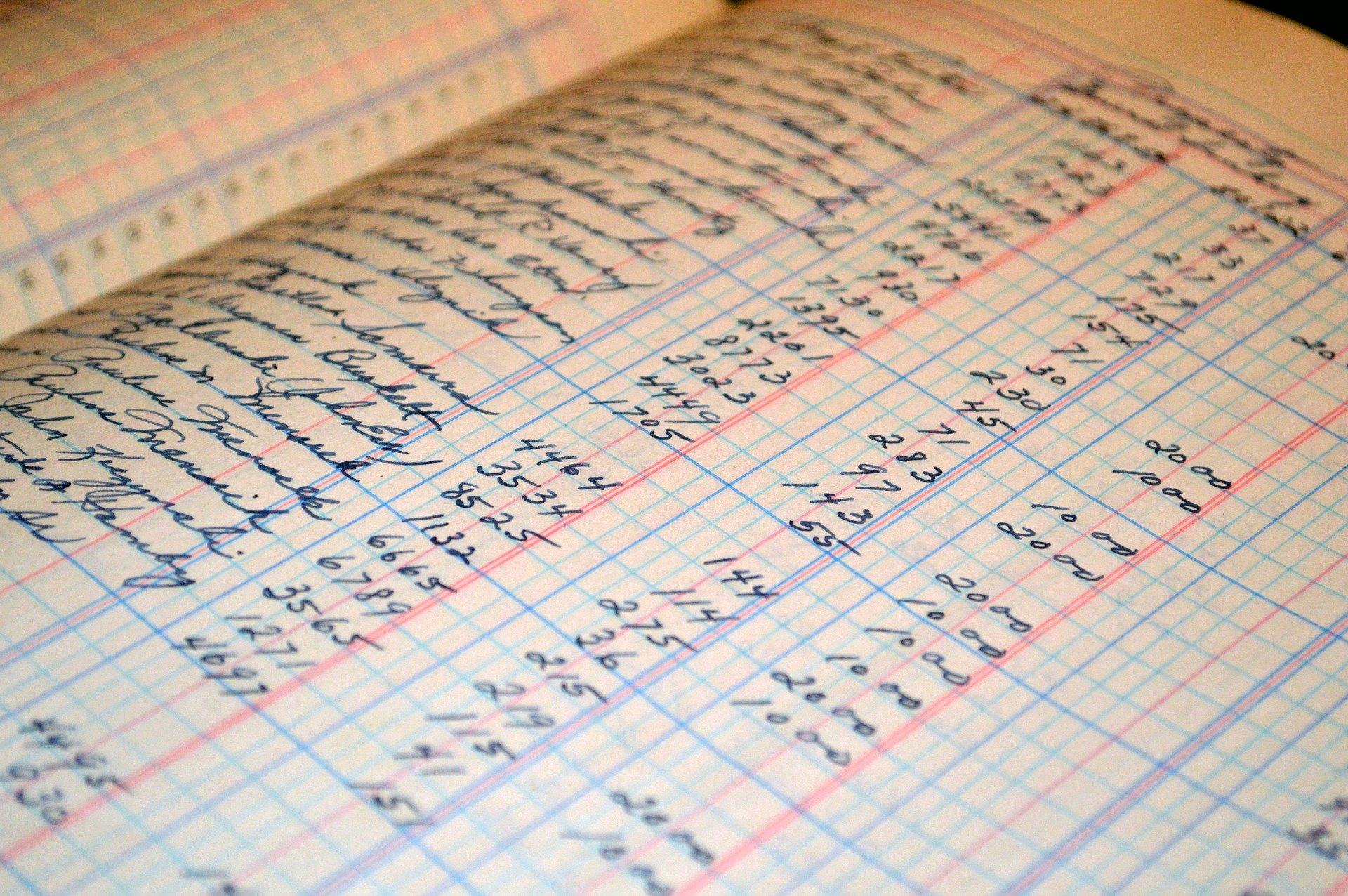On a parfois besoin d'obtenir un nombre aléatoire, par exemple pour faire une simulation de calculs ou pour choisir une personne dans un groupe.
La syntaxe de la fonction ALEA ne contient aucun argument : ALEA()
ALEA renvoie un nombre réel aléatoire distribué de manière symétrique supérieur ou égal à 0 et inférieur à 1.
Un nouveau nombre réel aléatoire est renvoyé chaque fois que la feuille de calcul est recalculée.
* Bornes min et max
Pour générer un nombre réel aléatoire compris entre a et b :
=ALEA()*(b-a)+a
Exemple : vous souhaitez borner le résultat entre 0 et 100 :
a = 0 et b = 100
=ALEA()*(100 - 0) + 0
=ALEA()*100
* Partie entière
Pour obtenir un nombre entier de façon aléatoire :
Il suffit d’utiliser la fonction ENT().
Exemple :
vous souhaitez un nombre entier aléatoire borné entre 0 et 100 :
a = 0 et b = 100
=ENT (ALEA()*(100 - 0) + 0)
=ENT(ALEA()*100)
* Illustration

Pour changer le résultat : faire défiler avec la touche F9
MOTS CLÉS : #ApprendreExcel #Formules #FormationExcel #FonctionExcel #FormuleExcel #AstucesExcel #Formule #CoursExcel
PERSONNES : @MSVousAide @LeMagIT
TAGS : formation excel avancé en ligne gratuit, formation excel avancé en ligne, formation excel expert, formation excel youtube, formation excel de base, formation excel en ligne gratuite, contrôle de gestion tableau de bord, tirage aléatoire, tirage aléatoire excel, tirage aléatoire excel sans doublon, fonction aléatoire excel tirage au sort sans doublon, nombres aléatoires compris entre deux bornes, fonction alea excel, excel sélection aléatoire, excel pratique
* Le Saviez-Vous ?
Si vous souhaitez réaliser une programmation simulant le jeu du loto par exemple, la fonction ALEA seule ne suffit pas car le résultat aléatoire peut sortir plusieurs fois.